Avec NFS (Network File System), vous pouvez partager des fichiers et des dossiers avec d'autres systèmes dans un réseau. NFS est basé sur une architecture client-serveur qui permet aux utilisateurs de se connecter à distance et d'accéder aux fichiers via le réseau. Avec NFS, les utilisateurs peuvent accéder aux fichiers et dossiers partagés comme s'ils existaient sur leur propre système.
Dans cet article, nous expliquerons comment monter NFS sur le système Debian 11. Nous couvrirons :
- Monter le système de fichiers NFS manuellement
- Monter automatiquement le système de fichiers NFS
- Démonter le système de fichiers NFS
Nous avons utilisé la machine Debian 11 pour expliquer les commandes et les procédures mentionnées dans cet article. Plus ou moins la même procédure peut être suivie dans Ubuntu et les anciennes distributions Debian.
Nous exécuterons les commandes sur Debian Terminal. Pour ouvrir le terminal, appuyez sur la super touche de votre clavier et recherchez-la à l'aide de la barre de recherche qui apparaît. Dans les résultats, cliquez sur l'application Terminal pour l'ouvrir.
Si vous n'avez pas encore de serveur NFS, voyez ici comment configurer le serveur NFS sur Debian et le serveur NFS sur Ubuntu.
Prérequis
Pour la machine client :
- Debian 11 ou Debian 10
- Utilisateur avec privilèges sudo
Pour le serveur distant :
- Le serveur NFS est installé
- Le répertoire partagé du serveur NFS est exporté
- Les clients NFS sont autorisés à traverser le pare-feu
Une fois que vous avez rempli les conditions préalables ci-dessus, vous pouvez suivre les procédures ci-dessous afin de monter NFS sur la machine cliente.
Installer le package client NFS sur la machine cliente
Vous devrez installer le package client NFS sur la machine cliente afin d'y monter des répertoires de partage. Pour installer le package client NFS sur l'ordinateur client, exécutez les commandes suivantes dans le terminal :
$ sudo apt install nfs-common
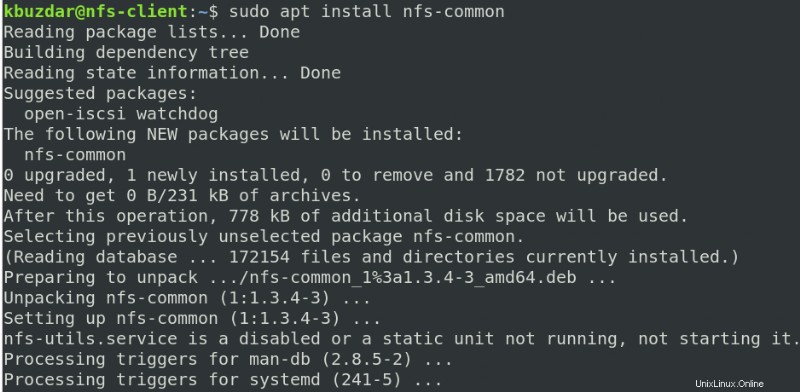
Après avoir exécuté la commande ci-dessus, le système peut vous demander de confirmer si vous souhaitez continuer l'installation ou non. Appuyez sur y pour continuer, après cela, le package client NFS sera installé sur votre système.
Étape 1 :Créez un point de montage pour le répertoire partagé du serveur NFS
Vous devrez créer un répertoire vide pour les points de montage sur la machine cliente. Ce répertoire vide servira de point de montage pour les dossiers partagés à distance.
Sous le répertoire /mnt, nous avons créé un nouveau dossier de montage "client_sharedfolder" en utilisant la commande ci-dessous :
$ sudo mkdir -p /mnt/client_ shareddirectory

Étape 2 :Montez le dossier partagé du serveur NFS sur le client
Utilisez la syntaxe suivante pour monter le dossier NFS partagé dans le répertoire du point de montage du client.
$ sudo mount [nfs_server]:/[nfs_shareddirectory] [client_mountpoint]
Où
- [nfs_server] est l'adresse IP du serveur NFS que vous pouvez trouver en exécutant "$ ip a" commande sur le serveur NFS.
- [nfs_shareddirectory] est le dossier partagé sur le serveur NFS
- [client_mountpoint] est le dossier du point de montage sur la machine du client

Dans la capture d'écran ci-dessus, vous pouvez voir que 192.168.72.144 est l'adresse IP du serveur NFS. Le /mnt/sharedfolder est le dossier partagé sur le serveur NFS et le /mnt/client_sharedfolder est le dossier du point de montage sur la machine du client.
Une fois que vous avez monté le dossier partagé du serveur NFS sur la machine cliente, vous pouvez le vérifier. Exécutez la commande suivante dans Terminal pour ce faire :
$ df -h
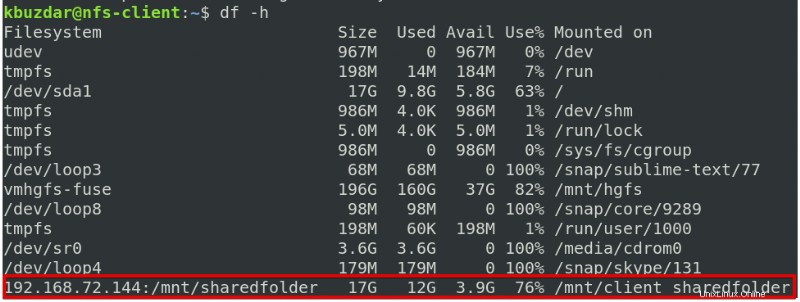
Dans la capture d'écran ci-dessus, vous pouvez voir le dossier partagé monté sur le point de montage de la machine du client.
Étape 3 :Vérifier le partage NFS
Une fois le partage du serveur NFS monté sur le client NFS, essayez d'accéder à certains fichiers situés sur la machine serveur. Créez un fichier ou un répertoire de test sur l'ordinateur serveur NFS et essayez d'y accéder à partir du système client.
Dans la machine serveur NFS, déplacez-vous dans le dossier partagé et créez des fichiers ou des dossiers.

Maintenant, sur la machine cliente, lancez la commande suivante pour vérifier si ces fichiers existent :
$ ls /mnt/client_sharedfolder/

La méthode dont nous avons discuté ci-dessus ne monte que temporairement le système de fichiers sur le système du client. Après le redémarrage du système, le système de fichiers NFS ne restera plus monté sur le système.
Monter un système de fichiers NFS automatiquement
Vous avez également la possibilité de monter automatiquement le système de fichiers. Cela vous évite d'avoir à monter manuellement le système de fichiers à chaque redémarrage de la machine. Pour cela, vous devrez éditer le fichier /etc/fstab. Exécutez la commande suivante dans Terminal pour ce faire :
$ sudo nano /etc/fstab
Insérez ensuite une entrée dans ce fichier en utilisant la syntaxe ci-dessous :
[nfs_server]: [nfs_shareddirectory] [client_mountpoint] nfs defaults 0 0
Où :
- [nfs_server] est l'adresse IP du serveur NFS
- [nfs_shareddirectory] est le dossier partagé sur le serveur NFS
- [client_mountpoint] est le point de montage sur la machine du client
- nfs est le type de système de fichiers.
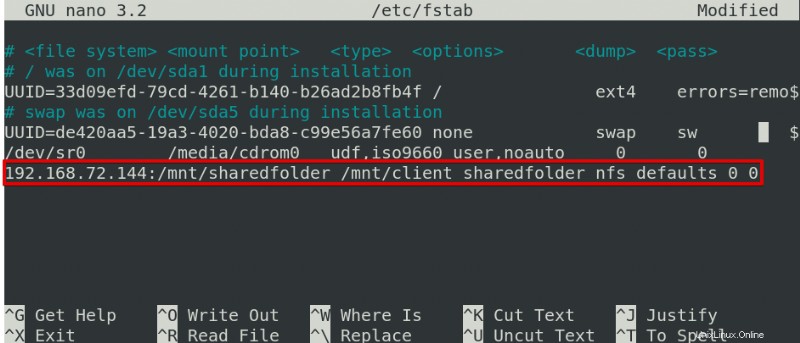
Dans la capture d'écran ci-dessus, vous pouvez voir que 192.168.72.144 est l'adresse IP du serveur NFS, /mnt/sharedfolder est le dossier partagé sur le serveur NFS et /mnt/client_sharedfolder est le point de montage sur la machine du client.
Une fois que vous avez terminé avec les configurations ci-dessus, enregistrez et fermez le fichier /etc/fstab. Désormais, lorsque vous redémarrerez le système, le système de fichiers NFS sera automatiquement monté au point de montage spécifié.
Démonter le système de fichiers NFS
Si vous ne voulez plus que le système de fichiers NFS reste monté, vous pouvez le démonter de la machine du client. Pour ce faire, lancez la commande suivante dans Terminal :
$ sudo umount [mountpoint_name]
Remplacez [mountpoint_name] par le nom réel de votre dossier de point de montage.
Remarque :Le montage du système de fichiers NFS à l'aide du fichier /etc/fstab monte automatiquement le système de fichiers au point de montage spécifié au prochain redémarrage, même si vous le démontez à l'aide de la commande umount.
Le montage du système de fichiers NFS sur Linux est une tâche facile pour stocker et accéder aux fichiers via le réseau. Dans cet article, vous avez appris comment monter et démonter le système de fichiers NFS sur la machine Debian 11. J'espère que cela vous sera utile si vous avez besoin de monter ou de monter le système de fichiers NFS sur n'importe quelle machine Debian ou Ubuntu.